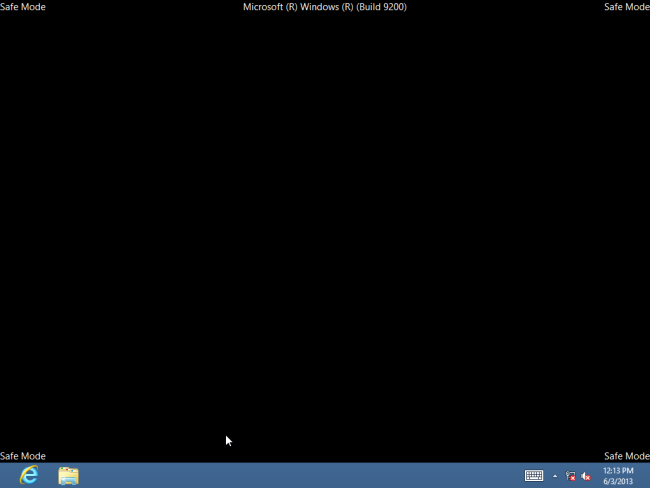La modalità provvisoria di Windows è uno strumento essenziale. Sui computer infetti da malware o che collassano a causa di un bug su un driver, la modalità provvisoria può essere l’unico modo per avviare il computer.
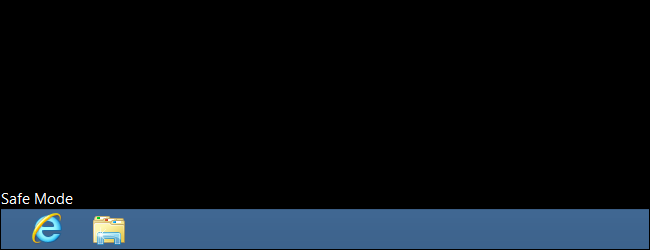
La modalità provvisoria avvia un computer senza caricare alcun software o driver di terze parti, quindi è un ottimo modo per rimuovere i software che causano problemi, senza che il software stesso sia d’intralcio.
Quando può essere utile la modalità provvisoria
All’avvio di Windows, normalmente vengono caricati i suoi programmi di avvio ed i driver dell’ hardware installato. Se il computer è infetto da malware o ha dei driver hardware instabili che causano schermate blu, la modalità provvisoria può aiutare a risolvere il problema.
In modalità provvisoria, Windows utilizza una risoluzione dello schermo molto bassa, non inizializza troppi supporti hardware, ed evita di caricare programmi di terze parti all’avvio. Ciò consente di risolvere eventuali problemi di Windows senza avere alcun software di terze parti e potenziali problemi di driver hardware d’intralcio.
Se c’è un problema con il computer e non riuscite a risolvere il problema – o se il computer è instabile e continua a bloccarsi o continua ad apparire una schermata blu – dovreste avviare il computer in modalità provvisoria per risolvere il problema.
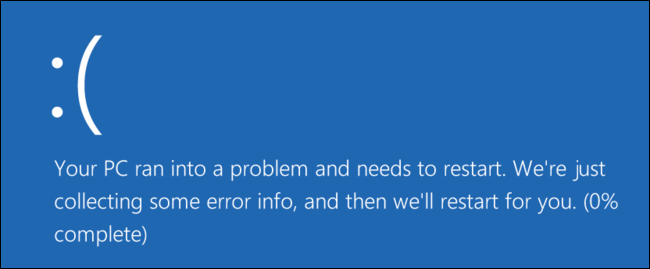
Entrare in Modalità Provvisoria all’avvio
Il vostro Windows PC dovrebbe entrare automaticamente in modalità provvisoria se continua a bloccarsi all’avvio. Tuttavia, è possibile anche entrare in modalità provvisoria manualmente:
- Windows 7 e precedenti: Premere il tasto F8 durante l’avvio del computer, quindi selezionare “Modalità provvisoria” dal menu che appare.
- Windows 8: Tenere premuto Shift e premere F8 per accedere alla schermata di ripristino, quindi “riavviare” nel menu Impostazioni di avvio di Windows. È anche possibile tenere premuto MAIUSC e selezionare l’opzione di riavvio di Windows per accedere a questa schermata.
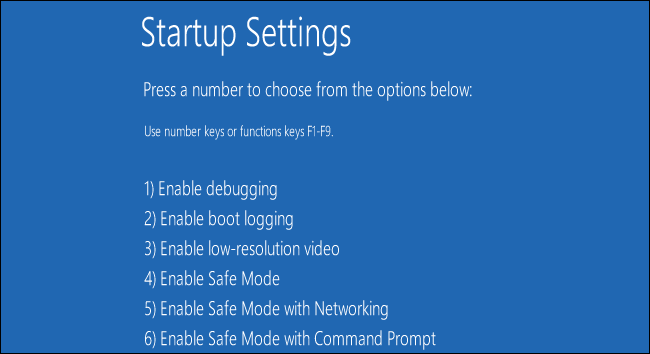
Risolvere i problemi in Modalità Provvisoria
Una volta che siete in modalità provvisoria, è possibile eseguire delle attività di manutenzione di sistema per risolvere i problemi con il vostro computer:
- Scansione alla ricerca di Malware: Utilizzate l’applicazione antivirus per eseguire una scansione alla ricerca di malware e rimuoverlo in modalità provvisoria. Ci sono dei malware che possono essere impossibili da rimuovere in modo normale – perché si eseguono in background e interferiscono con l’antivirus – questi, potrebbero essere rimovibili in modalità provvisoria. Se non avete un antivirus installato, dovreste essere in grado di scaricarne ed installarne uno in modalità provvisoria.
- Eseguire il ripristino del sistema: Se il vostro computer non ha mai presentato alcun problema, ma ultimamente è instabile, è possibile utilizzare la funzionalità di Ripristino della configurazione del sistema per ripristinarlo ad una configurazione precedente priva di problemi. Assumendo che il computer è instabile e dopo un po’ collassa, può essere possibile eseguire il Ripristino della configurazione di sistema, evitando i crash in modalità provvisoria
- Disinstalla il software installato di recente: Se recentemente avete installato un software (come ad esempio un driver hardware o un programma che include un driver) e sta causando un crash del sistema facendo apparire una schermata blu, è possibile disinstallare il software dal Pannello di Controllo. Dopodiché il computer dovrebbe avviarsi normalmente dopo aver disinstallato il software che causava i problemi.
- Aggiornare i driver hardware: Supponendo che i driver hardware stiano causando l’instabilità del sistema, si consiglia di scaricare ed installare i driver aggiornati dal sito Web del produttore e installarli in modalità provvisoria. Se il computer è instabile, dovrete farlo in modalità provvisoria – i driver hardware non possono interferire e rendere instabile il computer in modalità provvisoria.
- Verificare quando si verifica un Crash: Se il vostro computer solitamente è instabile ma funziona bene in modalità provvisoria, è probabile che ci sia un problema di software che stia causando il crash del computer. Tuttavia, se il computer continua a bloccarsi in modalità provvisoria, questo spesso indica che c’è un problema hardware. (Si noti che l’instabilità in modalità provvisoria non significa necessariamente che sia un problema hardware. Ad esempio, la scheda grafica può essere difettosa e causare dei crash quando sottoposta a sforzo. Tuttavia, può essere stabile in modalità provvisoria, perché il computer non esegue operazioni impegnative con la scheda grafica.)
Oltre la modalità provvisoria: Reinstallazione di Windows
Se si riscontrano problemi con il computer, spesso non vale la pena perdere tempo a cercarli e risolverli, si fa prima a reinstallare Windows e ricominciare con un sistema rinnovato.
- Windows 7 e precedenti: Consultate la nostra guida per reinstallare Windows da un disco di Windows o da una partizione di ripristino del computer.
- Windows 8: Utilizza la funzionalità Reinizializzare o Reimposta per ripristinare Windows 8 ad uno stato pulito.
Naturalmente, la reinstallazione di Windows vi farà perdere i file personali, quindi assicuratevi di fare un backup. In Windows 8, la reinizializzazione del computer comporta la reinstallazione di Windows mantenendo le impostazioni ed i file personali, mentre la reimpostazione del PC comporta la reinstallazione di Windows, con l’eliminazione di file, impostazioni e app, ad eccezione delle app fornite con il PC.
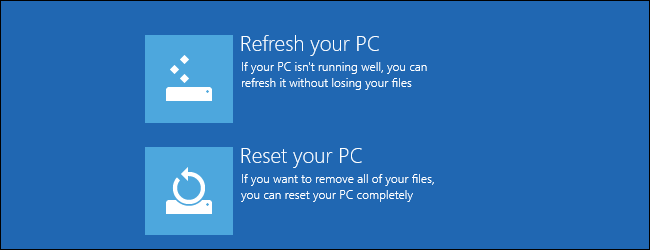
Se il computer continua ad essere instabile dopo una reinstallazione completa di Windows, potrebbe essere un componente hardware difettoso. Una reinstallazione completa di Windows elimina eventuali problemi di software, a meno che non ci sia un driver hardware difettoso che dovrebbe essere aggiornato.